Outil : barre Accueil, groupe Editer>Format
ou menu contextuel (après sélection d'une colonne).
Applicabilité : WBS, Minutes, Nomenclatures, classeur d'environnement, états (WBS, Minutes, Nomenclatures), éditeur d'article/ouvrage
Comme dans Excel, on peut formater chaque cellule :
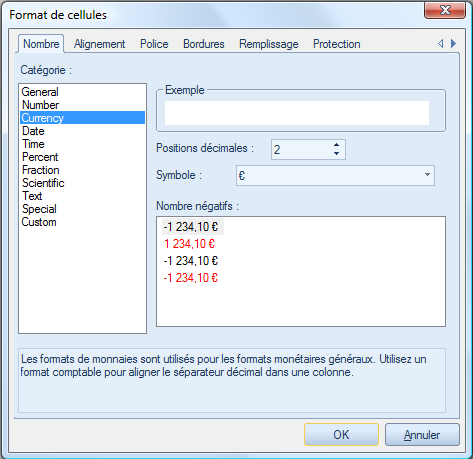
Les onglets proposés dépendent de la feuille et de la nature du champ.
NOTA
- Alternative à accès partiel : lanceur de boîte de dialogue ![]() au coin inférieur droit des groupes Police et Alignement
au coin inférieur droit des groupes Police et Alignement
- Le contenu ###### signale que la colonne doit être élargie.
![]() WBS : Changer la police et l'alignement
WBS : Changer la police et l'alignement
![]() Minutes : Changer l'aspect
Minutes : Changer l'aspect
Onglet Date supplémentaire donne en exemple les formats disponibles.
Le code d'un champ date $ShortDate$, $ShortDateLongTime$ peut être lu dans l'éditeur du volet du bas des minutes. Voir Construire le volet du bas.
NOTA
- Pour utiliser la formule =NOW() ou le sélecteur de date (voir Objets), sélectionner le format Date
- Si des dates apparaissent sous forme erronée dans le WBS, cliquer sur Affichage>Afficher>Examiner et rafraîchir. En même temps, ceci annule les changements de hauteur de ligne
- Pour convertir une date en texte, insérer une formule telle que TEXT(<référence de cellule>;"<motif>;@") où <motif> vaut par exemple jj mmmm aaaa; @ indique une date).
Onglet Protection
Voir Verrouiller des cellules dans feuille utilisateur Environnement.
Outil : bar Accueil, Reproduire la mise en forme comme dans Excel™ (à la différence d'Excel, QDV7 ne supporte pas le double clic sur le bouton Reproduire la mise en forme).

Applicabilité :
▪feuille utilisateur du classeur d'environnement
▪feuille d'ouvrage en base (sauf Articles et Données)
▪classeur dans ligne ou dans ligne de minute
▪en-tête d'état, état du style Environnement.
Procédure :
1.Passer en mode édition
2.sélectionner une cellule
3.cliquer sur l'icône ; l'icône et sa légende prennent un fond sombre, et le pointeur se transforme en↑
4.cliquer sur une cellule cible (ou en-tête) avec ce pointeur OU le traîner sur une plage de cellules et le déposer ; ceci colle le format de la cellule source, et désactive la fonction.
NOTA
- La cible peut se trouver dans une autre feuille, ou même dans un autre devis
- Pour désactiver la fonction sans faire de collage, cliquer à nouveau sur l'icône